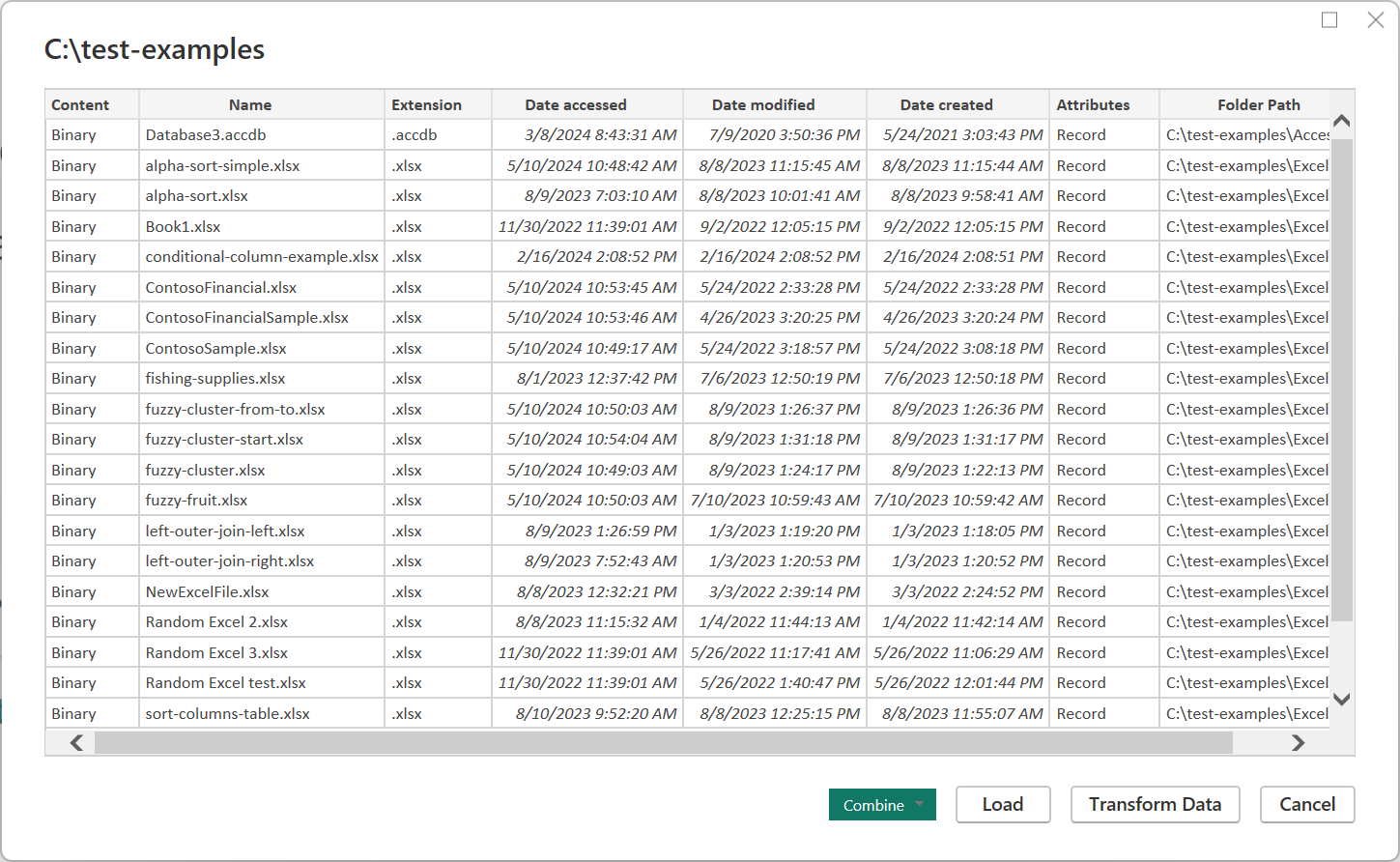데이터 가져오기 개요
파워 쿼리는 다양한 데이터 원본에 연결할 수 있으므로 필요한 데이터를 사용할 수 있습니다. 이 문서에서는 파워 쿼리 데스크톱 또는 파워 쿼리 온라인에서 파워 쿼리로 데이터를 가져오는 단계를 안내합니다.
파워 쿼리를 사용하여 데이터 원본에 연결하는 것은 대상에 데이터를 착륙하기 전에 표준 단계 집합을 따릅니다. 이 문서에서는 이러한 각 단계를 설명합니다.
Important
경우에 따라 커넥터는 데이터 가져오기 환경의 모든 단계를 가질 수 있으며, 다른 경우에는 커넥터에 몇 단계만 있을 수 있습니다. 특정 커넥터의 환경에 대한 자세한 내용은 파워 쿼리 문서의 커넥터를 검색하여 특정 커넥터에 사용할 수 있는 설명서를 참조하세요.
파워 쿼리 데스크톱 환경
파워 쿼리 데스크톱 환경에서 데이터를 가져오는 단계는 다음과 같습니다.
연결 설정
인증
데이터 미리 보기
쿼리 대상
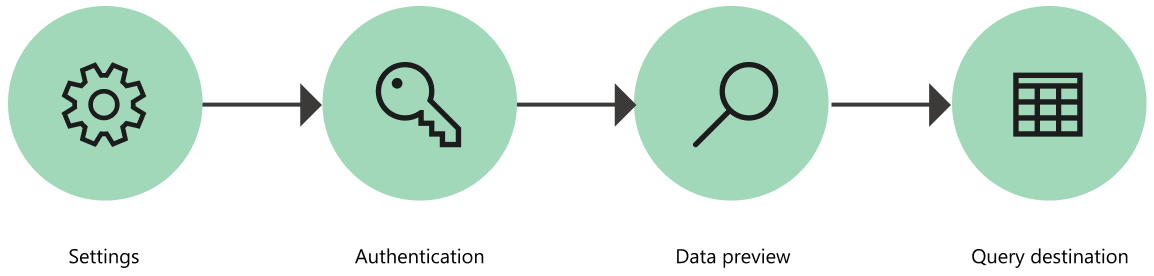
1. 연결 설정
대부분의 커넥터는 처음에 데이터 원본에 대한 연결을 초기화하기 위해 하나 이상의 매개 변수가 필요합니다. 예를 들어 SQL Server 커넥터는 SQL Server 데이터베이스에 대한 연결을 설정하기 위해 적어도 호스트 이름이 필요합니다.
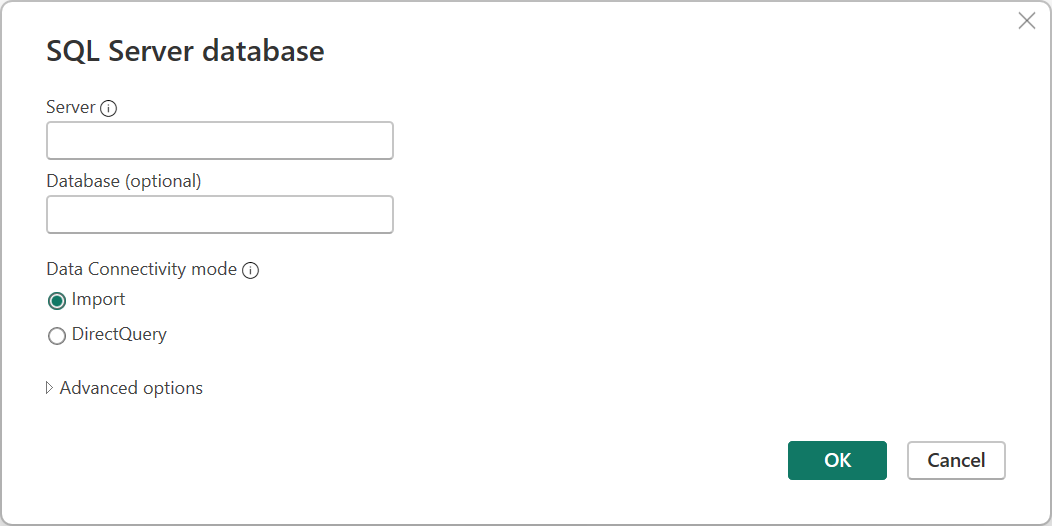
반면, Excel 파일에 연결하려고 할 때 파워 쿼리를 사용하려면 파일 경로를 사용하여 연결할 파일을 찾아야 합니다.
커넥터 매개 변수는 일반적으로 데이터 원본에 대한 연결을 설정하는 데 사용되며 사용되는 커넥터와 함께 데이터 원본 경로를 정의합니다.
참고 항목
일부 커넥터는 매개 변수를 전혀 입력할 필요가 없습니다. 이를 싱글톤 커넥터라고 하며 환경당 하나의 데이터 원본 경로만 사용할 수 있습니다. 몇 가지 예로 Adobe Analytics, MailChimp 및 Google Analytics가 있습니다.
2. 인증
파워 쿼리에서 만든 모든 단일 연결은 인증되어야 합니다. 인증 방법은 커넥터마다 다르며 일부 커넥터는 여러 인증 방법을 제공할 수 있습니다.
파워 쿼리에 대해 현재 사용 가능한 인증 방법은 다음과 같습니다.
- 익명: 공용 HTTP를 통해 사용할 수 있는 웹 페이지 또는 파일과 같이 사용자 인증이 필요하지 않은 데이터 원본에 연결할 때 일반적으로 사용됩니다.
- API 키: 인증을 위해 단일 API 키가 허용됩니다.
- 기본: base64 인코딩에서 보낸 사용자 이름 및 암호 는 인증에 허용됩니다.
- 데이터베이스: 이 메서드는 일부 데이터베이스 커넥터에서만 사용할 수 있습니다.
- 조직 계정 또는 Microsoft 계정: 이 방법을 OAuth 2.0이라고도 합니다.
- 서비스 주체: 인증에 Microsoft Entra ID를 사용합니다.
- Windows: 암시적 또는 명시적일 수 있습니다.
예를 들어 SQL Server 데이터베이스 커넥터에 사용할 수 있는 인증 방법은 Windows, Database 및 Microsoft 계정입니다.
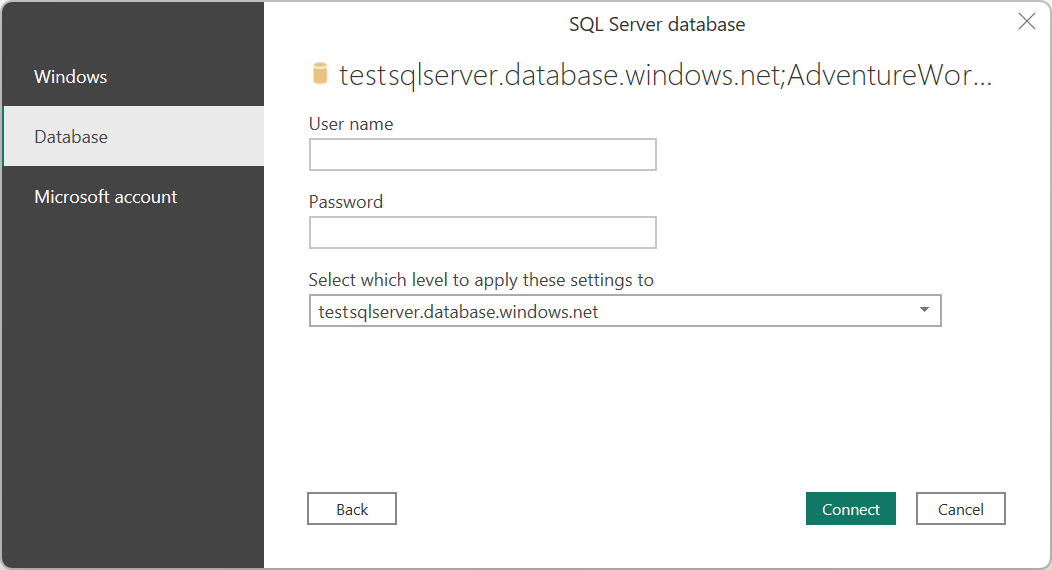
3. 데이터 미리 보기
데이터 미리 보기 단계의 목표는 데이터를 미리 보기 및 선택하는 사용자에게 친숙한 방법을 제공하는 것입니다.
사용 중인 커넥터에 따라 다음 중 하나를 사용하여 데이터를 미리 볼 수 있습니다.
- 탐색기 창
- 테이블 미리 보기 대화 상자
탐색기 창(탐색 테이블)
탐색기 창은 다음 두 개의 주요 섹션으로 구성됩니다.
창의 왼쪽에 개체 선택 창이 표시됩니다. 사용자는 이러한 개체와 상호 작용하고 선택할 수 있습니다.
참고 항목
Excel의 파워 쿼리의 경우 탐색 창의 왼쪽 위 모서리에서 여러 항목 선택 옵션을 선택하여 개체 선택 창에서 한 번에 둘 이상의 개체를 선택합니다.
참고 항목
파워 쿼리 데스크톱의 개체 목록은 10,000개 항목으로 제한됩니다. 이 제한은 파워 쿼리 온라인에 존재하지 않습니다. 파워 쿼리 데스크톱의 해결 방법은 개체 제한 해결 방법으로 이동합니다.
창의 오른쪽에 있는 데이터 미리 보기 창에는 선택한 개체의 데이터 미리 보기가 표시됩니다.
개체 제한 해결 방법
파워 쿼리 데스크톱의 탐색기에서 10,000개의 개체로 제한됩니다. 이 제한은 파워 쿼리 온라인에서 발생하지 않습니다. 파워 쿼리 온라인 UI는 결국 바탕 화면의 UI를 대체합니다.
중간에 다음 해결 방법을 사용할 수 있습니다.
탐색기의 루트 노드를 마우스 오른쪽 단추로 클릭한 다음 데이터 변환을 선택합니다.
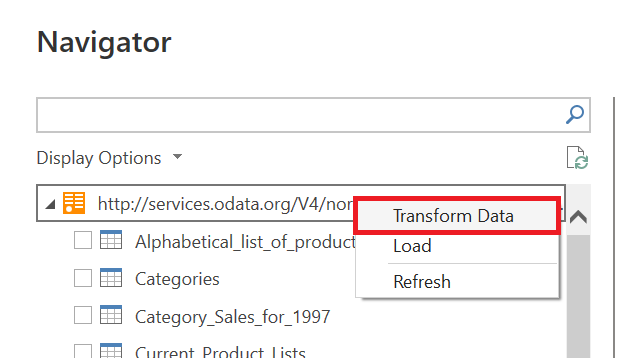
그런 다음 Power Query 편집기 테이블 미리 보기 영역에서 전체 탐색 테이블과 함께 열립니다. 이 보기에는 개체 수에 제한이 없으며 필터 또는 다른 파워 쿼리 변환을 사용하여 목록을 탐색하고 원하는 행(예: 이름 열 기반)을 찾을 수 있습니다.
원하는 항목을 찾으면 데이터 링크(예: 다음 이미지의 테이블 링크)를 선택하여 내용을 확인할 수 있습니다.
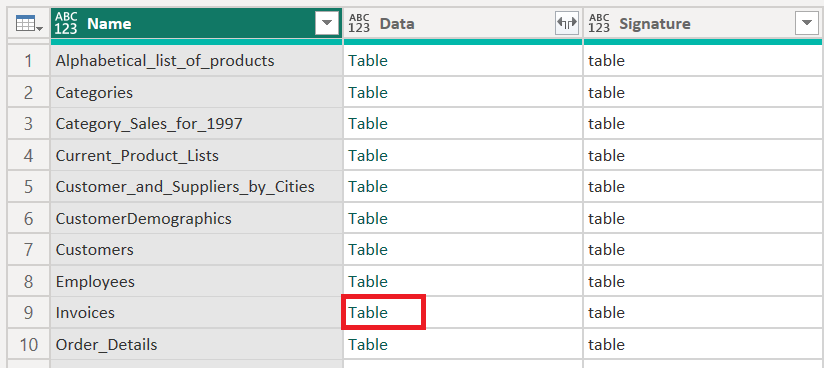
테이블 미리 보기 대화 상자
테이블 미리 보기 대화 상자는 데이터 미리 보기에 대한 하나의 섹션으로만 구성됩니다. 이 환경 및 창을 제공하는 커넥터의 예로는 폴더 커넥터가 있습니다.
4. 쿼리 대상
이 단계에서는 쿼리를 로드할 위치를 지정합니다. 옵션은 통합마다 다르지만 항상 사용할 수 있는 한 가지 옵션은 데이터 변환이며, 데이터를 파워 쿼리 편집기에 로드하여 쿼리를 추가로 변환하고 보강합니다.
파워 쿼리 온라인 환경
파워 쿼리 Online에서 데이터를 가져오는 단계는 다음과 같습니다.
연결 설정 및 인증
데이터 미리 보기
쿼리 편집기
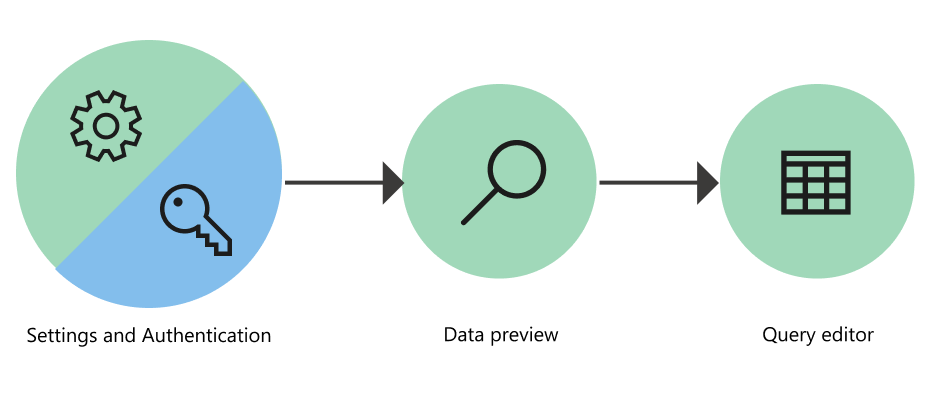
1. 연결 설정 및 인증
파워 쿼리 온라인 환경에서는 데이터 원본에 연결 페이지로 시작하여 두 개의 고유한 섹션에 값을 입력합니다.
연결 설정
연결 자격 증명
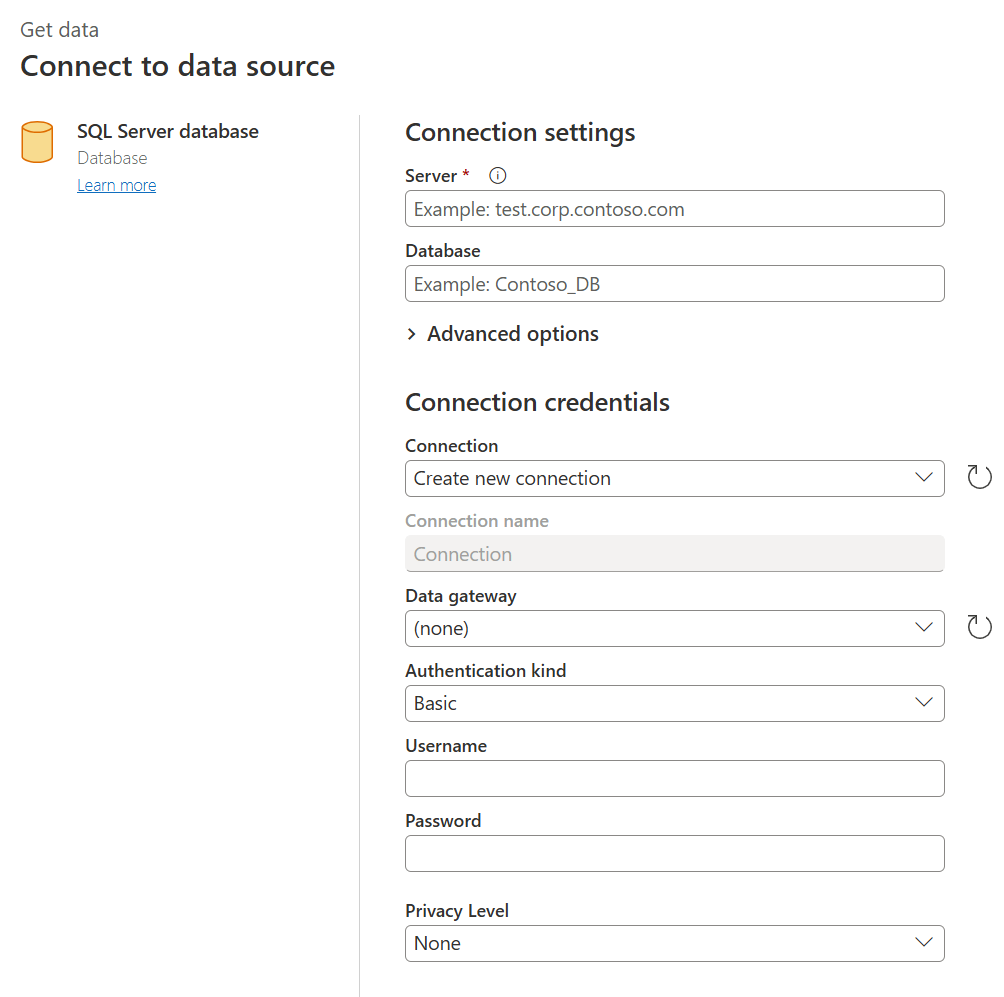
연결 설정
연결 설정 섹션에서 데이터 원본에 대한 연결을 설정하는 데 필요한 정보를 정의합니다. 커넥터에 따라 해당 정보는 서버 이름, 데이터베이스 이름, 폴더 경로, 파일 경로 또는 커넥터에서 데이터 원본에 대한 연결을 설정하는 데 필요한 기타 정보일 수 있습니다. 일부 커넥터는 특정 하위 섹션 또는 고급 옵션을 사용하도록 설정하여 데이터 원본에 연결할 때 더 많은 제어 및 옵션을 제공합니다.
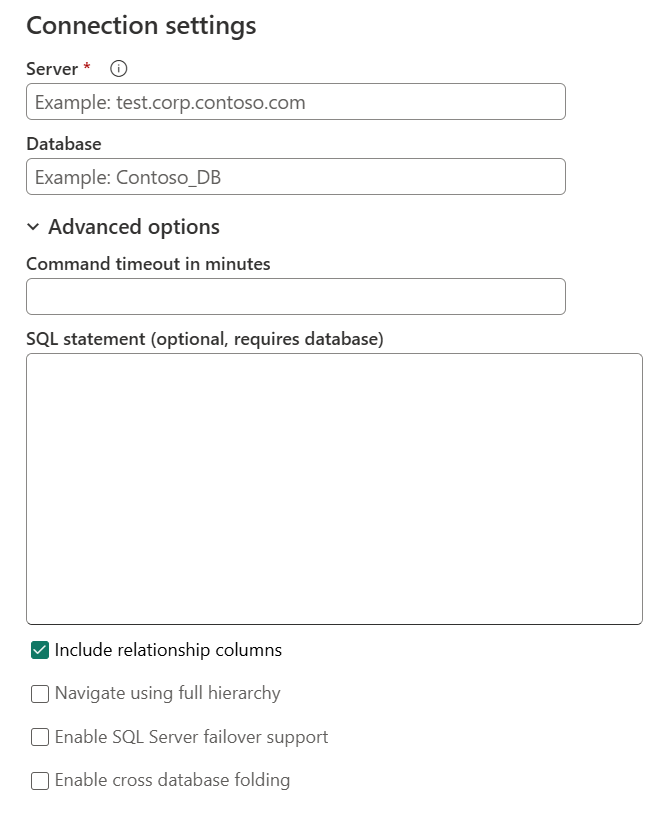
연결 자격 증명
파워 쿼리를 사용하여 특정 데이터 원본에 처음 연결할 때는 해당 데이터 원본과 연결된 새 연결을 만들어야 합니다. 연결은 게이트웨이, 자격 증명, 개인 정보 수준 및 데이터 원본에 대한 연결을 설정하는 데 필요한 연결 자격 증명을 구성하는 기타 커넥터 관련 필드의 전체 정의입니다.
참고 항목
일부 커넥터는 연결 자격 증명 섹션 내의 특정 필드를 제공하여 설정해야 하는 연결과 관련된 모든 종류의 보안을 사용하거나 정의합니다. 예를 들어 Amazon Redshift 커넥터는 암호화된 연결 사용 필드를 제공합니다.
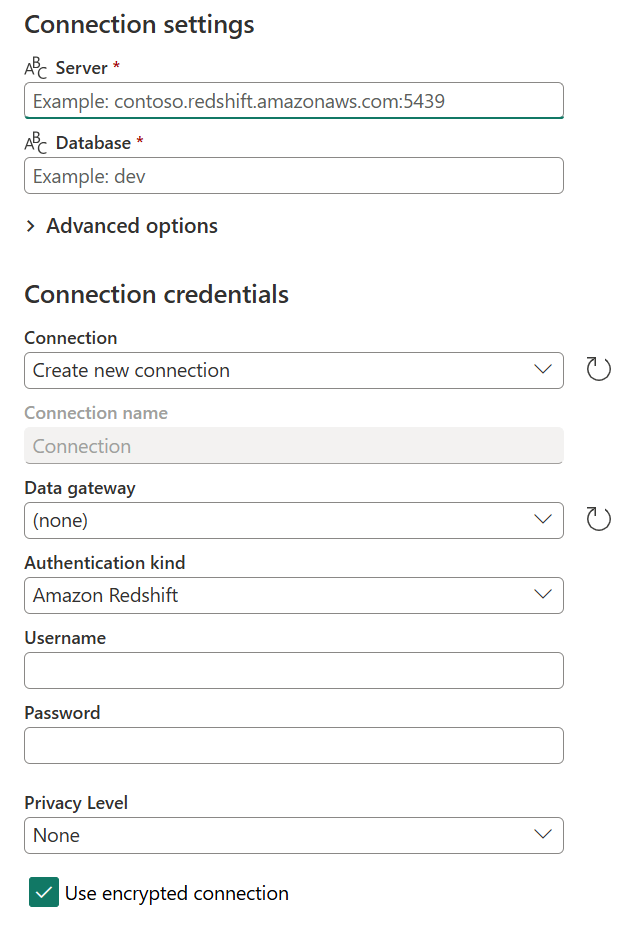
연결을 정의하는 데 필요한 모든 커넥터의 기본 정보는 다음과 같습니다.
- 연결 이름: 연결을 고유하게 식별하기 위해 정의할 수 있는 이름입니다. 사용자 환경에서는 연결 이름을 복제할 수 없습니다.
- 데이터 게이트웨이: 데이터 원본에 데이터 게이트웨이가 필요한 경우 이 필드의 드롭다운 목록을 사용하여 게이트웨이를 선택합니다.
- 인증 종류 및 자격 증명: 커넥터에 따라 연결을 설정하는 데 사용할 수 있는 여러 인증 종류 옵션과 자격 증명을 입력하는 필드가 표시됩니다. 예를 들어 Windows 인증 종류를 선택하면 연결을 설정하기 위해 채워야 하는 사용자 이름 및 암호 필드가 표시됩니다.
- 개인 정보 수준: 데이터 원본에 대한 개인 정보 수준을 None, Private, Organizational 또는 Public으로 정의할 수 있습니다.
참고 항목
데이터 게이트웨이가 무엇이고 환경 또는 테넌트에 새 게이트웨이를 등록하는 방법에 대해 자세히 알아보려면 온-프레미스 데이터 게이트웨이 사용으로 이동하세요.
Important
일부 파워 쿼리 통합은 현재 정의된 연결 또는 개인 정보 수준을 사용하도록 설정하지 않습니다. 그러나 모든 파워 쿼리 온라인 환경은 데이터 게이트웨이, 인증 종류 및 데이터 원본과의 연결을 설정하는 데 필요한 자격 증명을 정의하는 방법을 제공합니다.
파워 쿼리 온라인의 연결이 정의되면 이 모든 정보를 다시 입력하지 않고도 나중에 동일한 연결을 다시 사용할 수 있습니다. 연결 필드는 이미 정의된 연결을 선택하는 드롭다운 메뉴를 제공합니다. 이미 정의된 연결을 선택하면 다음을 선택하기 전에 다른 세부 정보를 입력할 필요가 없습니다.
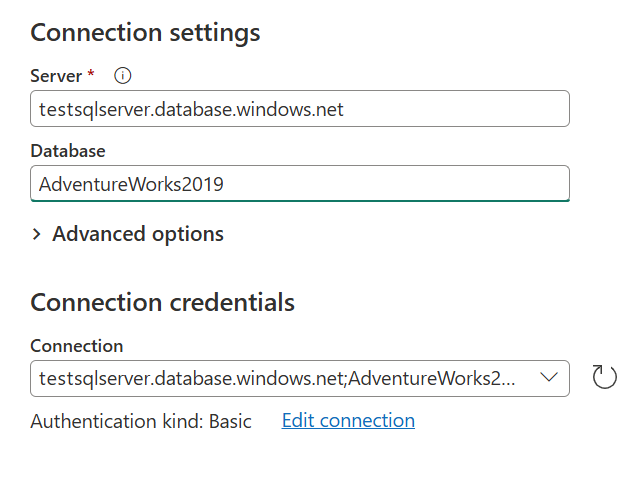
이 메뉴에서 연결을 선택한 후에는 프로젝트의 데이터 원본에 대한 자격 증명, 개인 정보 수준, 데이터 게이트웨이 및 기타 커넥터 관련 필드를 변경할 수도 있습니다. 연결 편집을 선택한 다음 연결에서 새 연결 만들기를 선택합니다. 그런 다음 제공된 필드를 변경합니다.

2. 데이터 미리 보기
데이터 미리 보기 단계의 목표는 데이터를 미리 보기 및 선택하는 사용자에게 친숙한 방법을 제공하는 것입니다.
사용 중인 커넥터에 따라 다음 중 하나를 사용하여 데이터를 미리 볼 수 있습니다.
- 탐색기 창
- 테이블 미리 보기 대화 상자
파워 쿼리 온라인의 탐색기 창(탐색 테이블)
탐색기 창은 다음 두 개의 주요 섹션으로 구성됩니다.
창의 왼쪽에 개체 선택 창이 표시됩니다. 사용자는 이러한 개체와 상호 작용하고 선택할 수 있습니다.
창의 오른쪽에 있는 데이터 미리 보기 창에는 선택한 개체의 데이터 미리 보기가 표시됩니다.
파워 쿼리 온라인의 테이블 미리 보기 대화 상자
테이블 미리 보기 대화 상자는 데이터 미리 보기에 대한 하나의 섹션으로만 구성됩니다. 이 환경 및 창을 제공하는 커넥터의 예로는 폴더 커넥터가 있습니다.
3. 쿼리 편집기
파워 쿼리 온라인의 경우 파워 쿼리 편집기에 데이터를 로드해야 합니다. 이렇게 하려면 편집기에서 쿼리를 추가로 변환하고 보강할 수 있습니다.
추가 정보
파워 쿼리의 다양한 제품 통합을 사용하여 데이터를 가져오는 방법을 더 잘 이해하려면 데이터를 가져올 위치로 이동합니다.